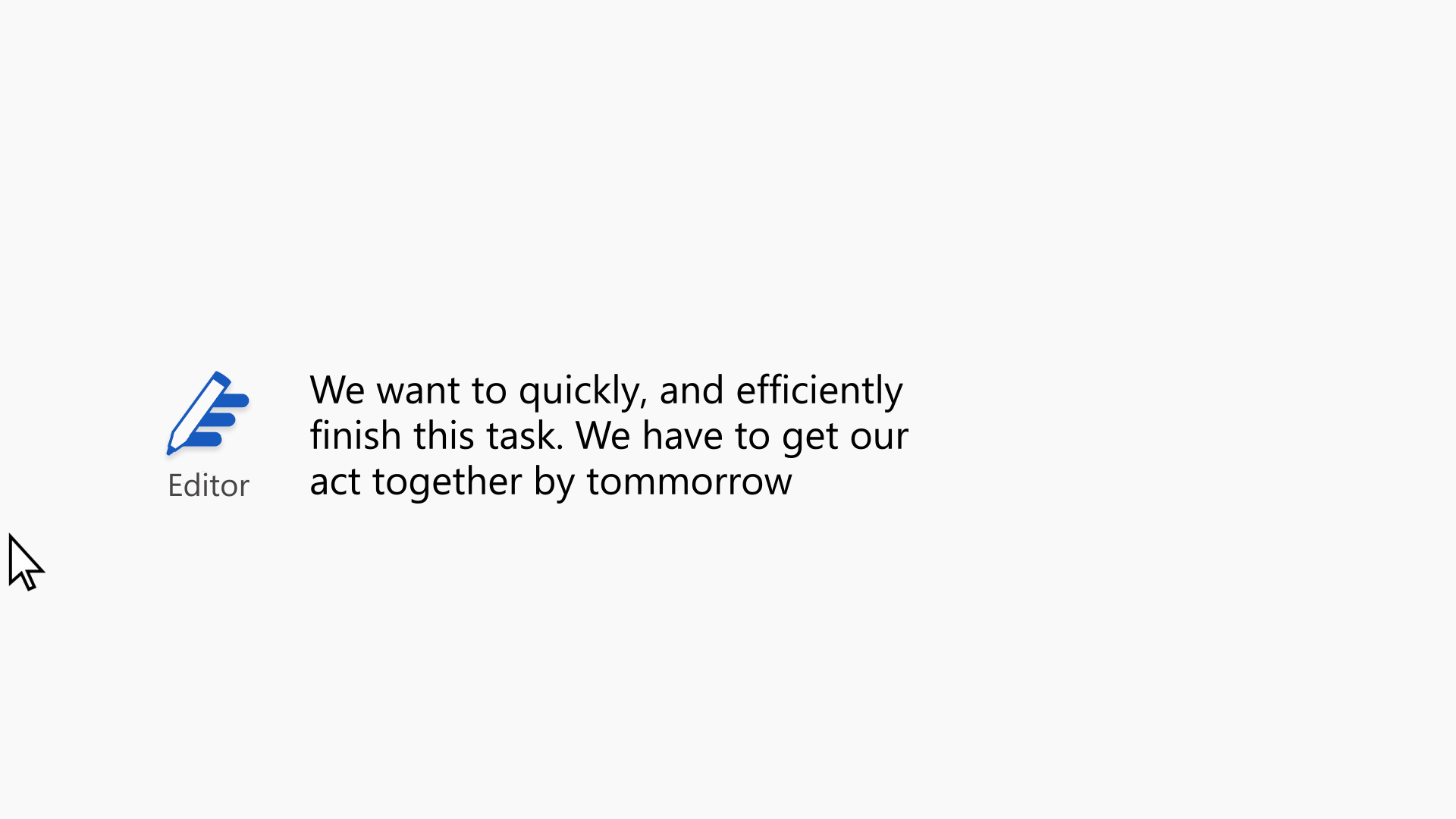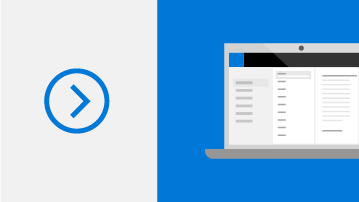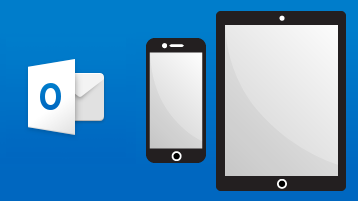Hjælp og læring til Outlook
Prøv det nye Outlook!
Outlook til Windows hjælper dig med at oprette forbindelse og koordinere din verden. Du kan skrive bedre e-mails, blive og forblive organiseret og få hurtig adgang til populære Microsoft-apps. Prøv det nye Outlook på Windows-enheder nu.
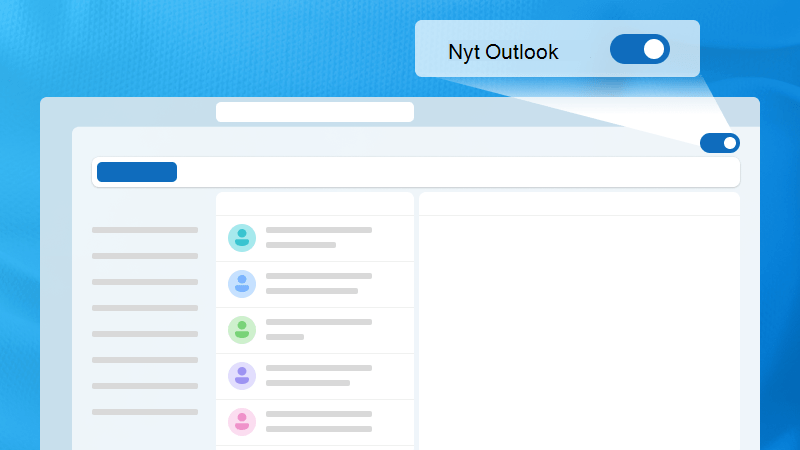
Gå på opdagelse i Outlook
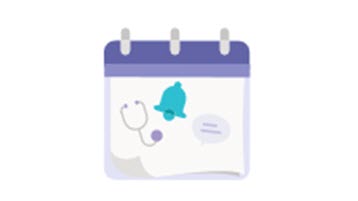
Se din dag i True Time
Vil du holde dine arbejdskalendere og personlige kalendere synkroniserede, uden besvær? Administrer nemt din tidsplan med True Time.
Hold dig opdateret på farten
Hold dig ajour med mails og ændringer af din dag via Outlook-mobilappen. Tilføj dine arbejdskonti og personlige konti, så du altid er opdateret.
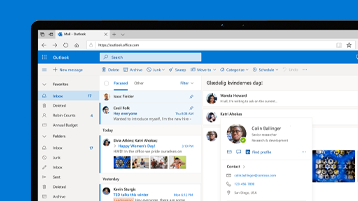
Forbind. Organiser. Få ting fra hånden.
Alt, hvad du skal bruge for at være fuld produktiv og have forbindelse—derhjemme, på farten og hvor som helst derimellem.
Mest populære emner
Mail og kalender
Få styr på tingene
Introduktion til Microsoft 365
En samling effektive produktivitetsapps, du kan bruge overalt. Hold styr på dit liv, udvid din kreativitet, og beskyt det, der er vigtigt.